용지 공급 롤러 청소하기
용지 공급 롤러가 지저분하거나 종이 가루가 롤러에 부착된 경우, 용지가 올바르게 공급되지 않을 수 있습니다. 이런 경우에는 용지 공급 롤러를 청소합니다.
준비물: A4 또는 Letter 크기의 보통 용지 또는 시중에 판매되는 청소용 용지 한 장
-
뒷면 트레이에서 용지를 모두 제거합니다.
-
용지를 로드하지 않은 상태로 용지 공급 롤러를 청소합니다.
-
LCD에 7이 나타날 때까지 설정(Setup) 버튼을 누릅니다.
-
흑백(Black) 버튼 또는 컬러(Color) 버튼을 누릅니다.
용지 없이 청소되는 동안 용지 공급 롤러가 회전합니다.
-
-
용지를 로드한 상태로 용지 공급 롤러를 청소합니다.
-
용지 공급 롤러의 회전이 중지되었는지 확인하고 뒷면 트레이에 A4 또는 Letter 크기의 보통 용지 또는 시중에 판매되는 청소용 용지 한 장을 로드합니다.
-
흑백(Black) 버튼 또는 컬러(Color) 버튼을 누릅니다.
프린터에서 청소가 시작됩니다. 용지가 배출되면 청소가 완료됩니다.
-
-
중지(Stop) 버튼을 누릅니다.
뒷면 트레이에서 용지 공급 롤러를 청소한 후 문제가 해결되지 않으면 전원을 끄고 전원 코드를 뽑은 다음 샤프트(A)를 수동으로 돌리면서 뒷면 트레이 내부에 위치한 용지 공급 롤러(B)를 젖은 면봉 등으로 닦으십시오. 이 작업을 두 번 이상 수행합니다. 롤러(B)를 손가락으로 만지지 마십시오.
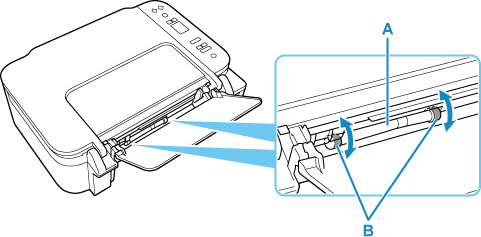
용지 공급 롤러를 청소한 후 전원을 켠 다음 용지 공급 롤러를 다시 청소하십시오.
용지 공급 롤러를 청소한 후에도 문제가 해결되지 않으면 Canon에 문의하여 수리를 의뢰하십시오.
